- L'erreur aka.ms/windowssysreq peut se produire lorsque vous effectuez une mise à niveau sur un système qui ne répond pas à la configuration minimale requise.
- L'application PC Health Check est un outil essentiel pour vérifier qu'un ordinateur est compatible avec Windows 11.
- L'installation ou la mise à niveau vers le dernier système d'exploitation n'est pas recommandée si l'ordinateur ne répond pas aux exigences minimales.
- Le retour à Windows 10 est une option recommandée en cas de dysfonctionnement de votre ordinateur après une mise à niveau vers Windows 11.
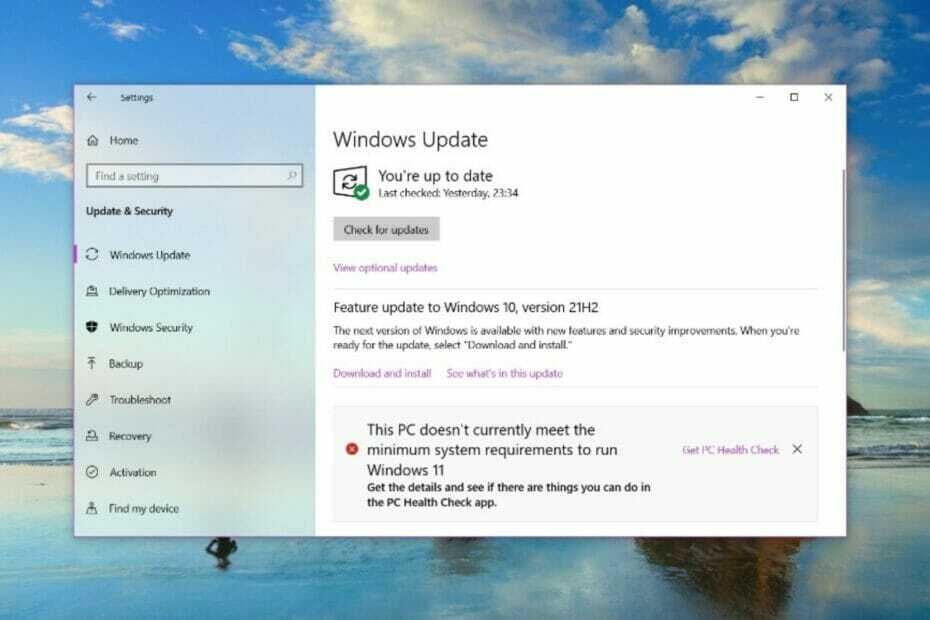
XINSTALLER EN CLIQUANT SUR LE FICHIER DE TÉLÉCHARGEMENT
Ce logiciel réparera les erreurs informatiques courantes, vous protégera contre la perte de fichiers, les logiciels malveillants, les pannes matérielles et optimisera votre PC pour des performances maximales. Résolvez les problèmes de PC et supprimez les virus maintenant en 3 étapes faciles :
- Télécharger l'outil de réparation Restoro PC qui vient avec des technologies brevetées (brevet disponible ici).
- Cliquez sur Lancer l'analyse pour trouver les problèmes Windows qui pourraient causer des problèmes au PC.
- Cliquez sur Tout réparer pour résoudre les problèmes affectant la sécurité et les performances de votre ordinateur
- Restoro a été téléchargé par 0 lecteurs ce mois-ci.
Lors d'une installation ou d'une mise à niveau de Windows 11, vous pouvez rencontrer de nombreuses erreurs. Cependant, la plupart des erreurs courantes nécessitent quelques étapes pour être corrigées. Avant d'explorer les correctifs pour un code d'erreur spécifique, vous devez essayer certaines de ces solutions générales.
L'erreur Windows 11 aka.ms/windowssysreq sera principalement résolue à l'aide des correctifs décrits dans cet article, sans qu'il soit nécessaire d'acheter un nouvel ordinateur avec un système d'exploitation Windows 11 préinstallé.
Il est préférable de s'assurer que votre système répond aux exigences minimales pour une mise à niveau de Windows 11 afin d'éviter les complications pendant et après une mise à niveau.
Comment savoir si votre PC répond aux exigences minimales pour une mise à niveau ?
Si vous devez effectuer une mise à niveau vers Windows 11 et que Windows 10 est déjà installé sur votre PC, vous devez télécharger et exécuter l'application PC Health Check pour vérifier que votre ordinateur peut être mis à niveau.
Cette application accède aux composants de base du PC pour identifier ceux qui ne répondent pas aux exigences, et elle est liée à certaines procédures détaillées pour que le PC réponde aux exigences minimales.
Devez-vous installer Windows 11 sur des appareils qui ne répondent pas aux exigences d'installation ?
Il n'est pas recommandé de poursuivre une installation ou une mise à niveau vers Windows 11 si l'ordinateur ne répond pas aux exigences minimales. Une telle mise à niveau entraînerait des erreurs dues à des problèmes de compatibilité.
L'un des inconvénients les plus importants est l'incapacité de ces appareils à recevoir des mises à jour, y compris des mises à jour de sécurité importantes.
En fait, à partir de Clause de non-responsabilité de Microsoft pour les mises à jour effectuées sur des appareils non compatibles, vous devez vous attendre à ce que tout dommage causé par la mise à niveau ne soit pas couvert par la garantie du fabricant.
Comment puis-je corriger l'erreur aka.ms/windowssysreq dans Windows 11 ?
1. Retirez tout le matériel externe
Débranchez tous les périphériques matériels externes. Ceux-ci peuvent inclure des imprimantes, des écouteurs, des haut-parleurs, des clés USB, des scanners et des disques durs externes.
Conseil d'expert: Certains problèmes de PC sont difficiles à résoudre, en particulier lorsqu'il s'agit de référentiels corrompus ou de fichiers Windows manquants. Si vous rencontrez des problèmes pour corriger une erreur, votre système peut être partiellement endommagé. Nous vous recommandons d'installer Restoro, un outil qui analysera votre machine et identifiera le problème.
Cliquez ici pour télécharger et commencer à réparer.
Si votre ordinateur portable est branché sur une station d'accueil, il doit être déconnecté avant l'installation.
2. Mettez à jour votre système d'exploitation
- Cliquez sur le menu Démarrer et sélectionnez l'option Paramètres (la petite icône d'engrenage).
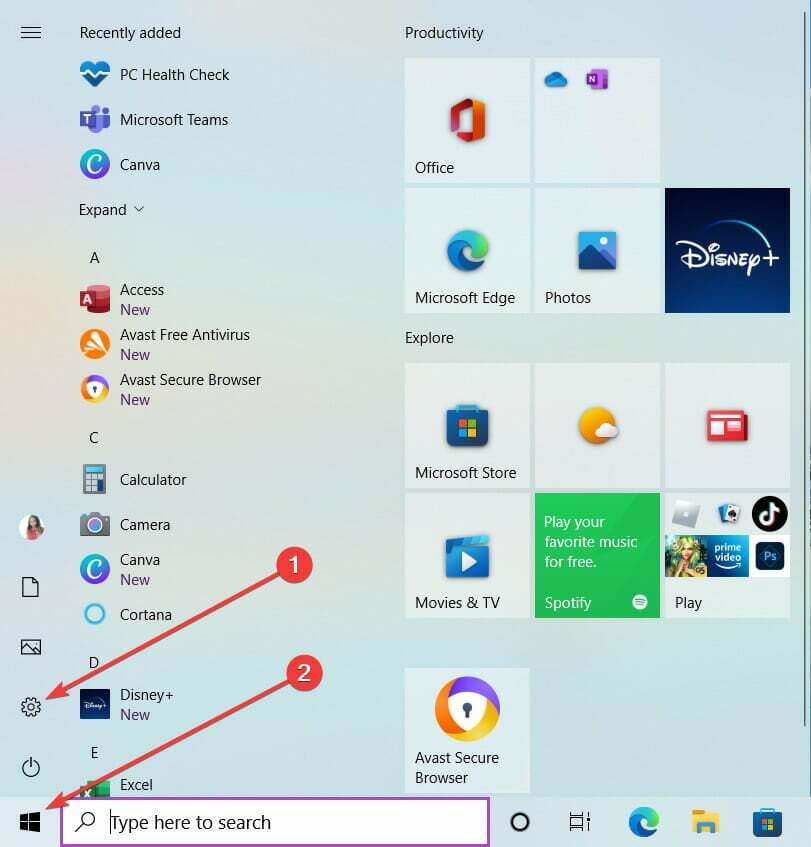
- Au bas de l'application Paramètres, sélectionnez le Mise à jour et sécurité option.
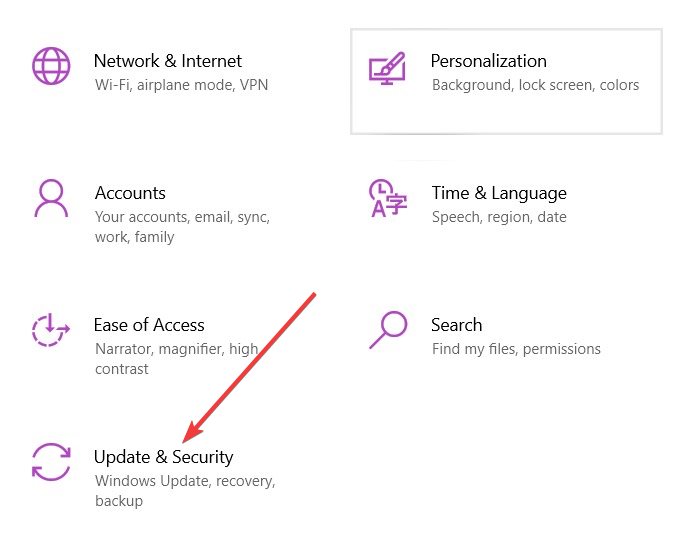
- Dans le volet gauche de l'accueil des mises à jour, sélectionnez Windows Update, clique le Vérifier les mises à jour dans le volet de droite, puis sélectionnez l'option pour Télécharger et installer mises à jour.
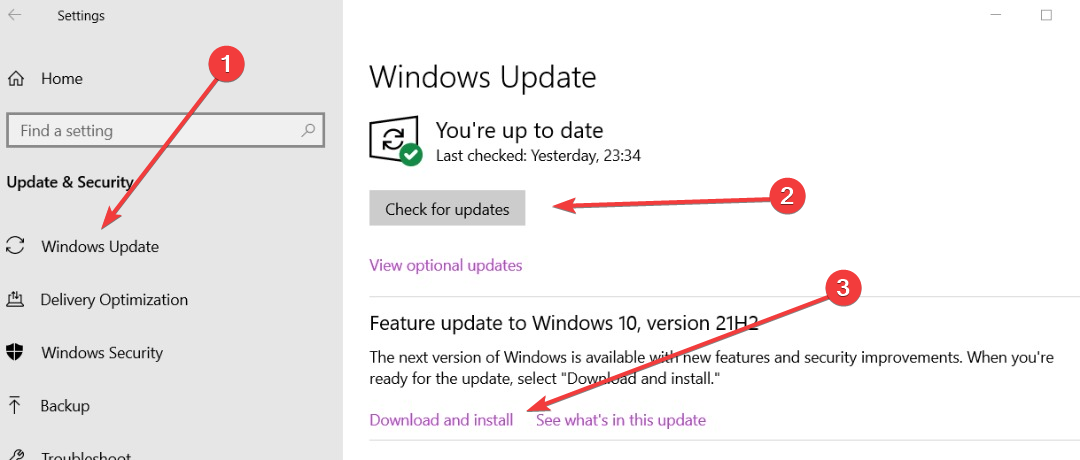
3. Mettre à jour les pilotes matériels
- Recherchez Gestionnaire de périphériques dans votre menu Démarrer et cliquez sur la première option.
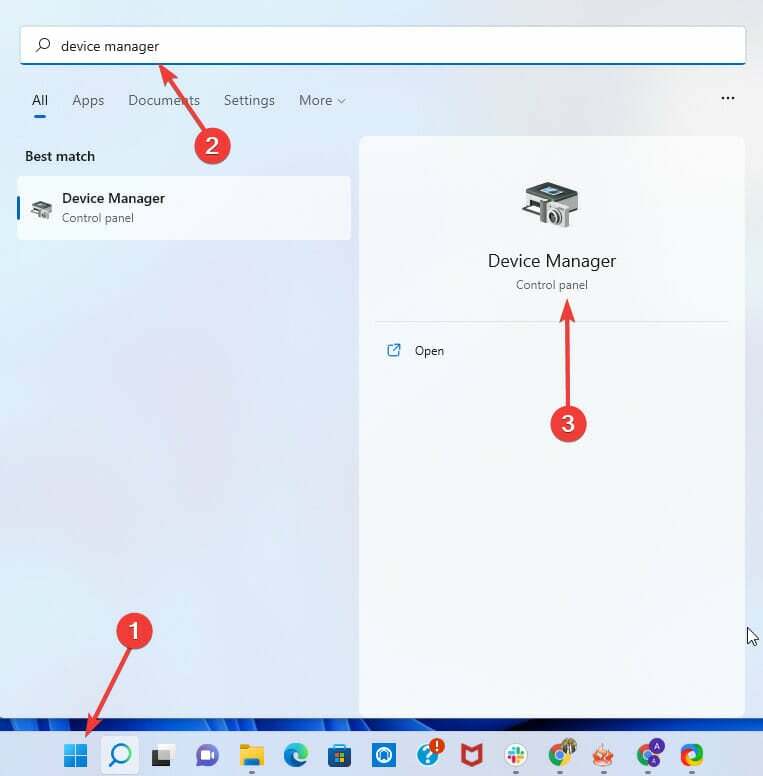
- Cliquez sur la flèche devant l'appareil que vous devez mettre à jour pour le développer.
- Faites un clic droit sur l'option que vous souhaitez mettre à jour à partir de la vue développée et cliquez sur le Mettre à jour le pilote option.
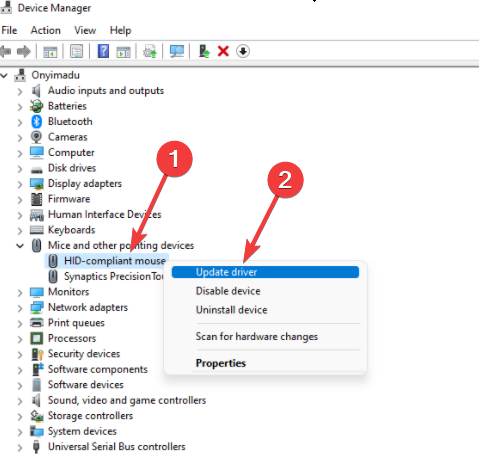
- Dans la fenêtre contextuelle de mise à jour des pilotes, sélectionnez la première option pour rechercher automatiquement les pilotes.
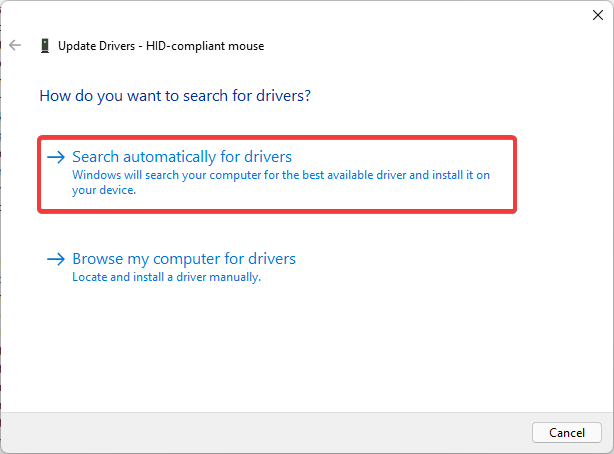
La mise à jour manuelle des pilotes peut prendre du temps, surtout si vous devez mettre à jour plusieurs pilotes, mais il existe des outils spécialisés qui peuvent rendre ce processus fastidieux beaucoup plus rapide.
DriverFix est l'une de ces applications, et il analysera votre PC à la recherche de pilotes obsolètes et les mettra tous à jour automatiquement.
- Correction: erreur d'activation de Windows 0x87e10bc6 sur Windows 11
- Miracast ne fonctionne pas sous Windows 11? Répare le maintenant
- Voici comment modifier les paramètres de l'appareil photo dans Windows 11
- Comment changer le compte administrateur dans Windows 11
4. Désinstallez tout antivirus non Microsoft
- Ouvrez le menu Démarrer et recherchez Panneau de commande.

- Cliquez sur l'antivirus dans le panneau de configuration et cliquez sur l'onglet de désinstallation. Cliquez à nouveau sur désinstaller lorsque vous y êtes invité.
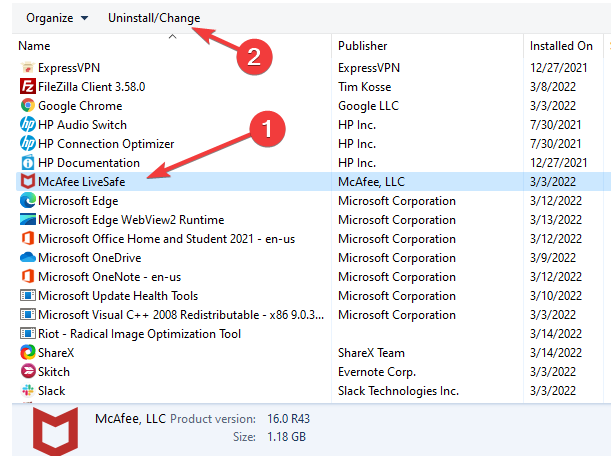
- Dans la fenêtre de l'antivirus, cochez les options pour McAfee LiveSafe et supprimer tous les fichiers de ce programme (Cette étape serait différente si vous n'utilisez pas McAfee), puis cliquez sur supprimer.
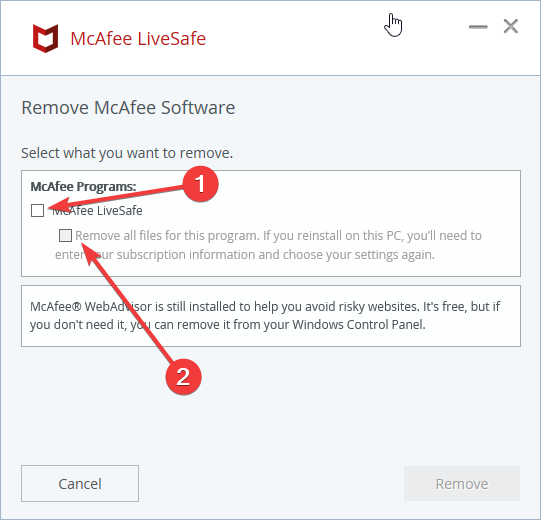
Notez que le processus de désinstallation d'un antivirus peut différer d'un fabricant à l'autre, mais généralement, vous devriez pouvoir effectuer une désinstallation à partir du panneau de configuration en suivant les étapes expliquées.
5. Désinstaller les logiciels anciens et non essentiels
- Ouvrez le menu Démarrer et recherchez Panneau de commande.

- Dans la liste des applications, cliquez sur n'importe quel logiciel obsolète ou non essentiel dans le panneau de configuration et cliquez sur l'onglet de désinstallation. Cliquez à nouveau sur désinstaller lorsque vous y êtes invité.
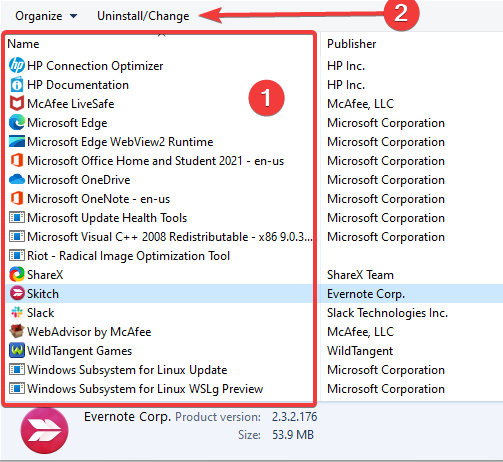
La suppression manuelle d'applications n'est pas toujours la meilleure option, car certains fichiers et entrées de registre sont parfois laissés de côté.
Ces fichiers peuvent créer des problèmes à l'avenir, donc si vous souhaitez supprimer complètement une application, nous vous suggérons d'utiliser des logiciel de désinstallation.
6. Vérifier et libérer de l'espace disque
6.1 Vérifier l'espace disque disponible
- Sélectionnez l'explorateur de fichiers dans la barre des tâches.
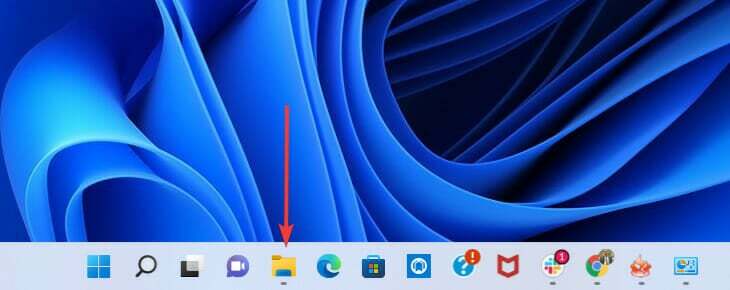
- Dans le volet de gauche, sélectionnez Ce PC. Ensuite, dans la section Périphériques et lecteurs du volet de droite, sélectionnez le lecteur système (le lecteur portant le logo Microsoft). S'il manque d'espace, libérez de l'espace.
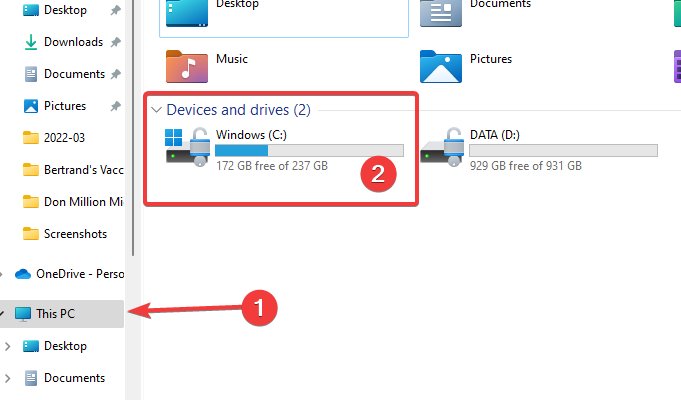
6.2 Libérer de l'espace disque
- Recherchez le nettoyage de disque dans le menu Démarrer et sélectionnez la première option.
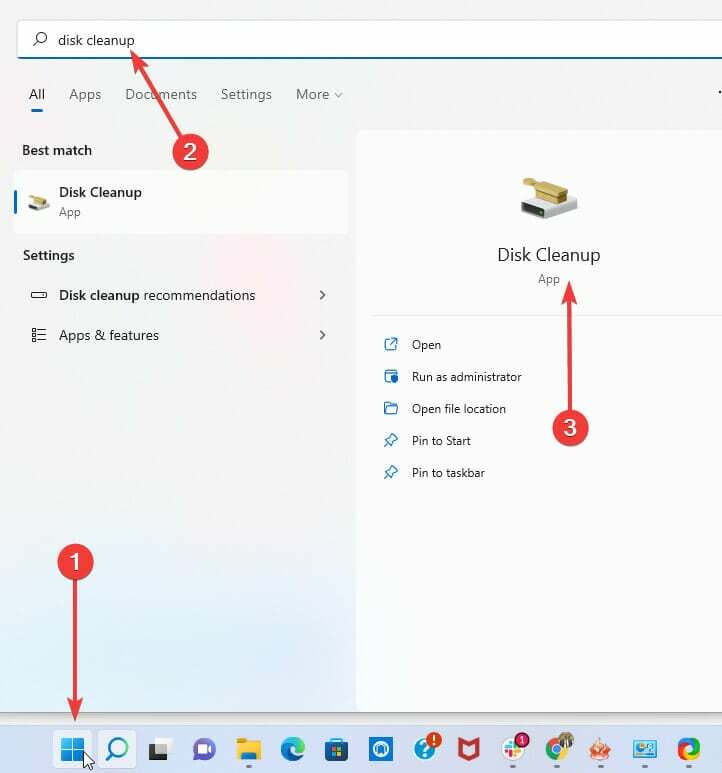
- Dans la fenêtre contextuelle, sélectionnez le lecteur que vous souhaitez nettoyer.
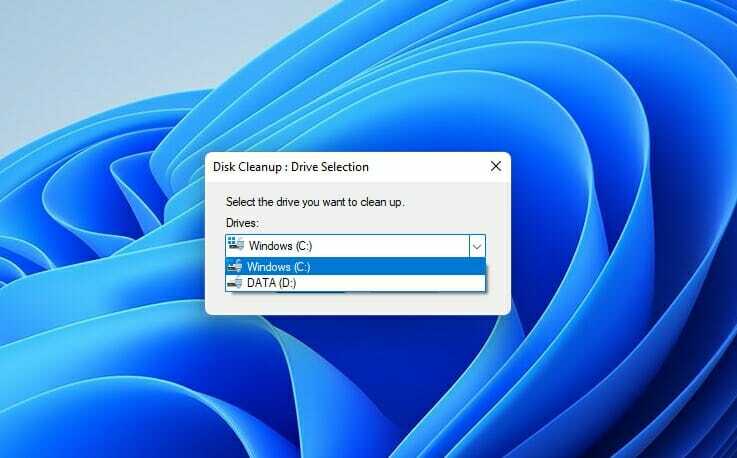
- Dans la section de description de la boîte de dialogue Disque, sélectionnez Nettoyer les fichiers système.
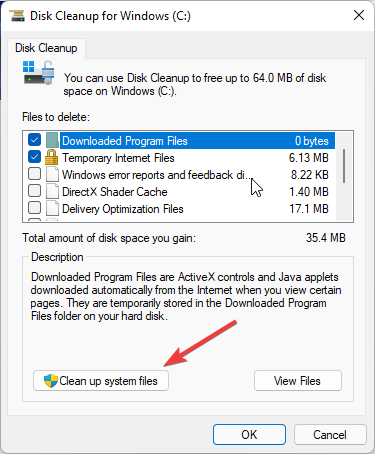
- Dans le fichiers à supprimer section, cochez les fichiers que vous souhaitez supprimer et cliquez sur OK.
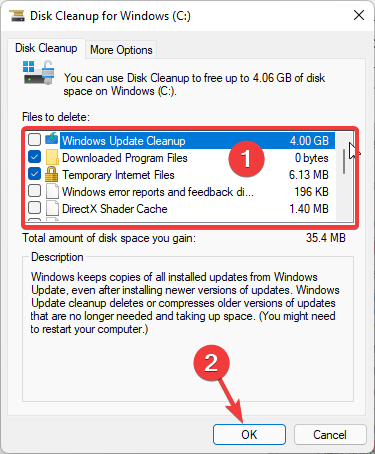
Que faire en cas de dysfonctionnement de Windows 11 après une mise à niveau ?
Après une mise à niveau, vous pouvez rencontrer certains problèmes, en particulier si vous avez effectué la mise à niveau vers un PC non compatible. Dans de tels cas, il est recommandé de rétrograder vers Windows 10.
Cette option sera disponible jusqu'à 10 jours après l'installation ou la mise à niveau. Après cette période, tous les fichiers requis pour ce processus seront supprimés de votre ordinateur afin de libérer de l'espace supplémentaire pour d'autres processus.
Si vous êtes curieux de savoir quels correctifs approfondis s'appliquent à certains échecs d'installation spécifiques, notre guide sur Erreurs Windows 11 après une mise à jour devrait être utile.
Si vous avez d'autres questions sur les erreurs de mise à jour sur Windows 11, n'hésitez pas à les laisser dans la section commentaires ci-dessous, et nous ne manquerons pas de les vérifier.
 Vous avez toujours des problèmes ?Corrigez-les avec cet outil :
Vous avez toujours des problèmes ?Corrigez-les avec cet outil :
- Téléchargez cet outil de réparation de PC noté Excellent sur TrustPilot.com (le téléchargement commence sur cette page).
- Cliquez sur Lancer l'analyse pour trouver les problèmes Windows qui pourraient causer des problèmes au PC.
- Cliquez sur Tout réparer pour résoudre les problèmes avec les technologies brevetées (Remise exclusive pour nos lecteurs).
Restoro a été téléchargé par 0 lecteurs ce mois-ci.
![La restauration du système a échoué en raison d'une erreur antivirus [Réparation complète]](/f/039a322221d8b6f340e5fa2aced892c4.webp?width=300&height=460)

![[Résolu] Le module de plate-forme de confiance de votre ordinateur a mal fonctionné](/f/5384bd255810db0832ec33c00d7644e3.jpg?width=300&height=460)